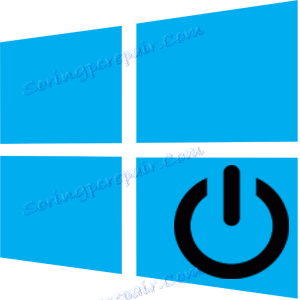Vypnutí systému Windows 10
Po instalaci systému Windows 10 nebo při aktualizaci této verze může uživatel zjistit, že systémové rozhraní se výrazně změnilo. Vychází z toho spousta otázek, mezi nimiž je otázka, jak správně vypnout počítač na základě nainstalovaného operačního systému.
Obsah
Postup správného vypnutí počítače pomocí systému Windows 10
Je třeba okamžitě poznamenat, že existuje několik způsobů, jak vypnout počítač na platformě Windows 10, pomocí něho můžete správně vypnout operační systém. Mnozí mohou tvrdit, že jde o triviální záležitost, ale správné vypnutí počítače může snížit pravděpodobnost selhání jak jednotlivých programů, tak celého systému.
Metoda 1: Použijte nabídku Start
Nejjednodušší způsob vypnutí počítače je použití nabídky Start . V tomto případě stačí jen pár kliknutí.
- Klepněte na položku Start .
- Klikněte na ikonu "Zakázat" a z místní nabídky vyberte "Vypnout" .
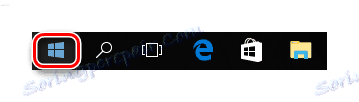
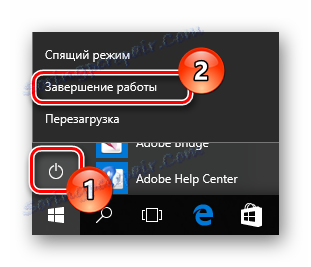
Metoda 2: Použijte kombinaci kláves
Je také snadné vypnout počítač pomocí kombinace kláves ALT + F4 . Chcete-li to provést, prostě přejděte na pracovní plochu (pokud se tak nestane, zavřete program, se kterým pracujete), stiskněte tlačítko výše, v dialogovém okně vyberte "Vypnout" a klepněte na tlačítko "OK" .

Chcete-li počítač vypnout, můžete také použít kombinaci "Win + X" , která způsobuje otevření panelu, v němž je zobrazena položka " Vypnutí nebo odhlášení " .
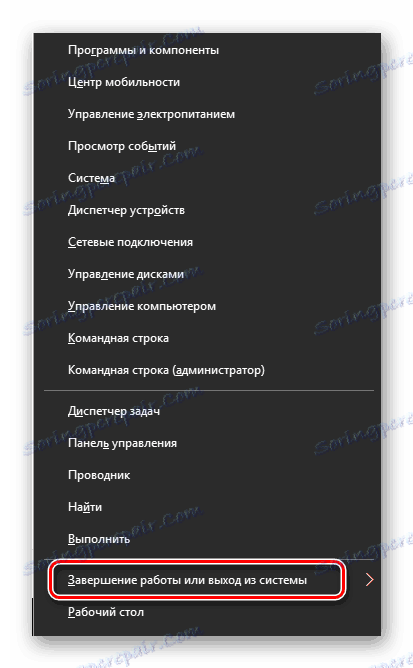
Metoda 3: Použití příkazového řádku
Pro milovníky příkazové řádky (cmd) je také způsob, jak to udělat.
- Otevřete cmd kliknutím pravým tlačítkem na nabídku "Start" .
- Zadejte
shutdown /sa stiskněte klávesu Enter .
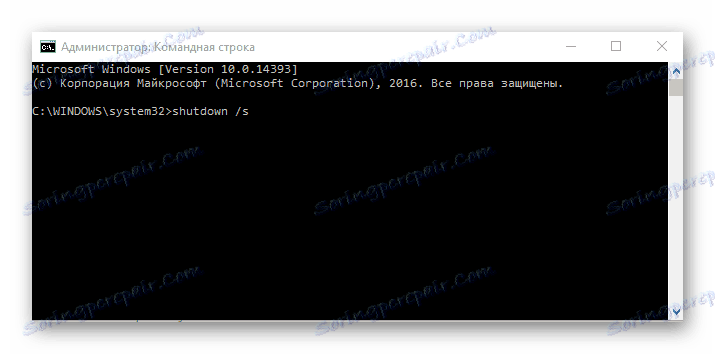
Metoda 4: Použijte nástroj Slidetoshutdown
Dalším zajímavým a neobvyklým způsobem vypnutí počítače se systémem Windows OS 10 je použití vestavěného nástroje Slidetoshutdown. Chcete-li jej použít, musíte postupovat podle těchto kroků:
- Klikněte pravým tlačítkem myši na položku "Start" a zvolte "Spustit" nebo jednoduše použijte horkou kombinaci "Win + R" .
- Zadejte
slidetoshutdown.exea stiskněte klávesu Enter . - Přetáhněte myš přes zadanou oblast.
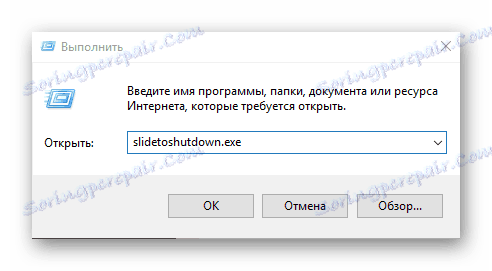

Stojí za to poznamenat, že počítač můžete vypnout, pokud stisknete tlačítko napájení několik sekund. Tato možnost však není bezpečná a v důsledku jejího použití mohou být poškozeny systémové soubory procesů a programů, které běží na pozadí.
Vypnutí zamčeného počítače
Pro vypnutí zamčeného počítače stačí kliknout na ikonu "Zakázat" v pravém dolním rohu obrazovky. Pokud takovou ikonu nevidíte, jednoduše klikněte na libovolnou oblast obrazovky a zobrazí se.

Dodržujte tato pravidla a snížíte riziko chyb a problémů, které mohou vzniknout v důsledku nesprávného vypnutí.